Google Family Link - Virallinen vanhempien hallinta Androidissa

- 4290
- 972
- Tony Swaniawski
Viime aikoihin asti Android-puhelimissa ja tablet-laitteissa vanhempien valvontatoiminnot olivat rajoitetut: ne voivat osittain määrittää ne sisäänrakennetuissa sovelluksissa, kuten Play Market, YouTube tai Google Chrome, ja jotain vakavampaa oli saatavana vain kolmansien osapuolten sovelluksissa, mikä ohjeet Vanhempien hallinta Android. Nyt virallinen Google Family Link -sovellus on vaikuttanut toteuttavan puhelimen käytön rajoitukset lapsen kanssa, seuraamalla sen toimia ja sijaintia.
Tässä katsauksessa perheen linkin määrittämiseksi Android -laitteen rajoitusten asentamiseen, seurantatoimintojen, geopolitioiden ja joitain lisätietoja koskevista toiminnoista. Oikeat vaiheet vanhempien hallinnan sammuttamiseksi on kuvattu ohjeiden lopussa. Jos sinun ei tarvitse asentaa rajoituksia ja kieltoja, mutta sinun on vain kyettävä saamaan lapsen tai sukulaisen sijainti kartalla, näihin tarkoituksiin on toinen sovellus Goolgesta, lisätietoja: Kuinka selvittää sijainti. ystävien ja sukulaisten androidissa. Se voi myös olla hyödyllistä: vanhemman hallinta iPhonelle, vanhempien ohjaus Windows 10: ssä.
Vanhempien valvonta Androidin sisällyttäminen perheen linkin avulla
Ensinnäkin, vaatimuksista, jotka on noudatettava, jotta myöhemmät toimenpiteet vanhempien valvonnasta voidaan suorittaa:
- Lapsella tai tabletilla on oltava Android 7.0 tai enemmän uutta käyttöjärjestelmää. Virallinen verkkosivusto raportoi, että on olemassa joitain laitteita, joilla on Android 6 ja 5, jotka myös tukevat työtä, mutta erityisiä malleja ei ole ilmoitettu.
- Vanhemman laitteella voi olla mikä tahansa versio Androidista, alkaen 4: stä.4, on myös mahdollista hallita iPhonella tai iPadilla.
- Molemmissa laitteissa Googlen tili tulisi määrittää (jos lapsi ei ole vastuussa, luo se etukäteen ja kirjoita se laitteeseensa), sinun on myös tiedettävä salasana siitä.
- Asennuksen yhteydessä molemmat laitteet on kytkettävä Internetiin (ei välttämättä yhteen verkkoon).
Jos kaikki nämä olosuhteet täyttyvät, voit aloittaa asettamisen. Hänelle tarvitsemme pääsyn kahteen laitteeseen kerralla: mistä ohjaus suoritetaan ja jota hallitaan.
Viritysvaiheet ovat seuraavat (jotkut pienet vaiheet, kuten "napsauta", kaipasin, muuten niitä olisi liian paljon):
- Asenna "Google Family Link (For For Exment) -sovellus, voit ladata sen pelimarkkinoilta. Jos asennat sen iPhoneen/iPadiin, App Storessa on vain yksi Family Link -sovellus, asenna se. Käynnistä sovellus ja tutustu useisiin vanhempien valvontaominaisuuksiin.

- Kysymykseen "Kuka käyttää tätä puhelinta" paina "vanhempaa". Seuraavalla näytöllä - edelleen ja sitten pyynnöstä "Käynnistä perheryhmän järjestelmänvalvoja" napsauta "Käynnistä".
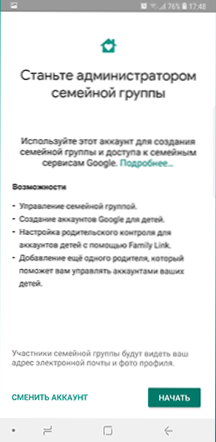
- Vastaa "kyllä" pyyntöön siitä, onko lapsella Google -tili (olemme aiemmin sopineet, että hänellä on jo se).
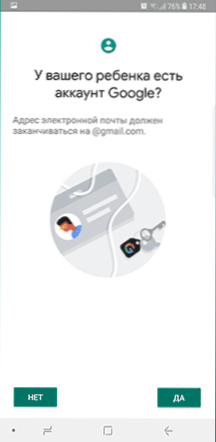
- Napsauta "Seuraava" -näytöllä "Ota lapsesi laite" -näytössä asetuskoodi näkyy seuraavalla näytöllä, jätä puhelimesi auki tällä näytöllä.
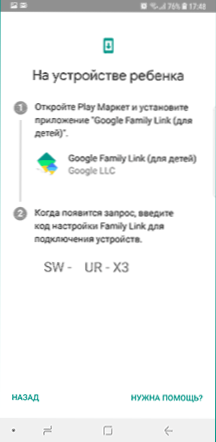
- Ota lapsesi puhelin ja lataa Google Family Link for Play.
- Käynnistä sovellus pyynnöstä "Valitse laite, jota on ohjattava" paina "tätä laitetta".
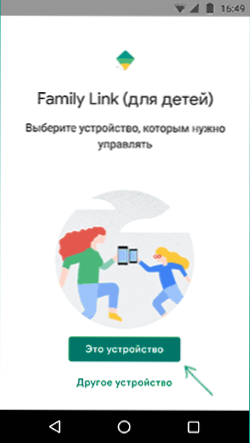
- Ilmoita puhelimellasi näkyvä koodi.
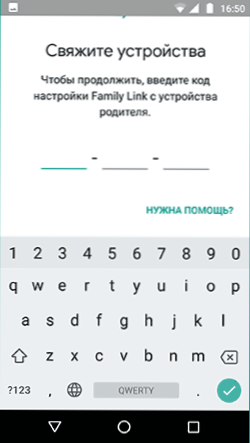
- Kirjoita salasana lapsen tililtä, napsauta "Seuraava" ja sitten - "Liity".
- Vanhempien laitteessa tällä hetkellä pyyntö ilmestyy "haluamaan määrittää tämän tilin vanhempien hallinta"? Vastaamme myöntävästi ja palaamme lapsen rakenteeseen.
- Katso, mitä vanhempi voi suorittaa vanhempien valvonnan avulla, ja jos hyväksyt, napsauta "Salli". Kytke Family Link Manager -profiilin johtaja.
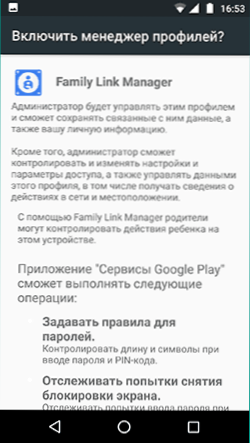
- Aseta laitteen nimi (miten vanhempi näyttää sen) ja ilmoita sallitut sovellukset (sitten voit muuttaa).
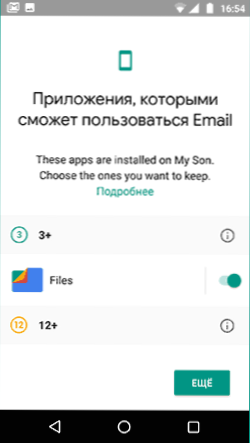
- Asetus sellaisenaan on saatu päätökseen, kun lapsen laitteessa on toinen painettu "lisä", on näyttö, jossa on tietoja siitä, mitä vanhemmat voivat seurata.
- Valitse EMENT: n laitteella näytöllä “Suodatin- ja ohjausasetukset” ja napsauta ”Seuraava” määrittääksesi esto- ja muiden parametrien pääparametrit.
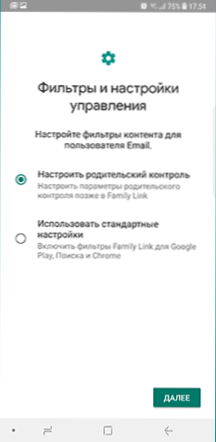
- Löydät itsesi näytöltä "laattojen" kanssa, joista ensimmäinen johtaa vanhempien valvonta -asetuksiin, loput - raportoi perustiedot lapsen rakenteesta.
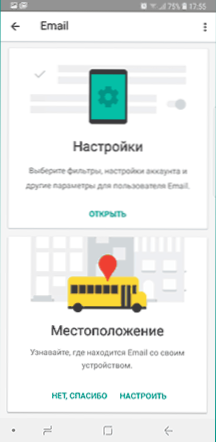
- Sen jälkeen kun vanhemman ja lapsen e -mail on asettanut, useissa kirjaimissa on kuvaus Google -perheen linkin toiminnan päätoiminnoista ja ominaisuuksista, suosittelen, että tutustuvat itsesi kanssa.
Vaiheiden runsaudesta huolimatta asetus itsessään ei ole vaikeaa: kaikki vaiheet on kuvattu venäjällä itse hakemuksessa ja tässä vaiheessa on täysin selvää. Lisäksi käytettävissä olevista tärkeimmistä asetuksista ja niiden arvosta.
Vanhempien hallinta puhelimessa
Android -puhelimen tai tabletin vanhempien ohjausparametrien "asetukset" -kohdasta Family Linkistä löydät seuraavat kohdat:
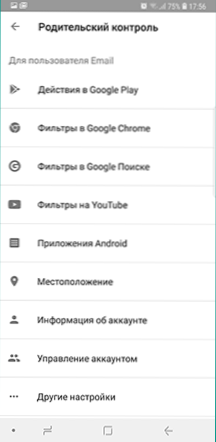
- Google Play -toiminnot - Sisällön rajoitusten asettaminen Play -markkinoilta, mukaan lukien sovelluksen asennuksen mahdollinen estäminen, musiikin lataaminen ja muut materiaalit.
- Google Chrome -suodattimet, Google -haunsuodattimet, YouTube -suodattimet - Ei -toivotun sisällön estämisen asettaminen.
- Android -sovellukset - jo asennetun sovelluksen käynnistämisen resoluutio ja kielto lapsen laitteeseen.
- Sijainti - Lasten laitteen sijainnin seurannan sisällyttäminen, tiedot näytetään päänäytön perheen linkissä.
- Tietoja tilistä - tiedot lapsen tilistä sekä kyvystä lopettaa hallinta (lopeta valvonta).
- Tilinhallinta - Tiedot laitteen vanhemman hallinnan ominaisuuksista sekä mahdollisuuden lopettaa vanhempien hallinta. Kirjoittamishetkellä jostain syystä englanniksi.
Joitakin lisäasetuksia on läsnä lapsen pääohjausnäytössä:
- Käyttöaika - Tässä voit ottaa käyttöön rajoituksia puhelimen tai tabletin käytöstä lapsella viikonpäivään mennessä, voit myös asettaa uniaikaa, kun käyttöä ei voida hyväksyä.
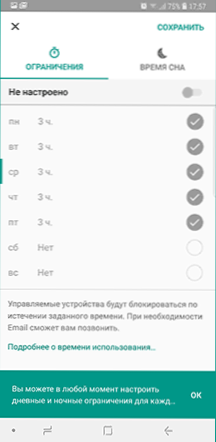
- Kortin "Asetukset" -painike laitteen nimellä antaa sinun ottaa käyttöön erilliset rajoitukset tietylle laitteelle: käyttäjien lisäämisen ja poistamisen kielto, sovellusten asentaminen tuntemattomista lähteistä, kytkemistä kehittäjätilan päälle ja muuta myös sovellusta Sijainnin määrittämisen luvat ja tarkkuus. Samalla kortilla on ”jäljentäjä signaali” -kohta, joka tekee lapsen kadonneen laitteen puhelun.
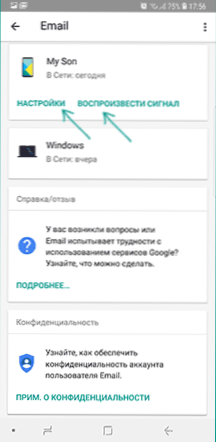
Lisäksi, jos siirryt tietyn perheenjäsenen vanhempien valvontanäytöltä ”yllä olevalle” tasolle, perheryhmän johtoon, löydät valikosta (jos sinut lähetetään) ja hyödyllisen lupailmapyyntöjä ja hyödyllisiä Kohde "Vanhempien koodi", jonka avulla voit avata laitteen lapsen ilman pääsyä Internetiin (koodit päivitetään jatkuvasti ja niillä on rajoitettu voimassaoloaika).
"Family Group" -valikon osassa voit lisätä uusia perheenjäseniä ja määrittää heidän laitteidensa vanhempien hallinnan (voit myös lisätä lisää vanhempia).
Lasten rakentamisen mahdollisuudet ja vanhempien valvonnan katkaiseminen
Perheyhteysilman lapsi ei ole niin monta toiminnallisuutta: voit selvittää, mitä vanhemmat voivat nähdä ja tehdä, tutustua todistukseen.

TÄRKEÄÄ LAPPUNTON MÄÄRITTELY - "On vanhempien hallinta" Pääsovelluksen valikossa. Täällä muun muassa:
- Yksityiskohtainen kuvaus vanhempien ominaisuuksista asentaa rajoituksia ja seurantatoimenpiteitä.
- Vinkkejä siitä, kuinka vanhemmat vakuuttavat asetukset, jos rajoitukset ovat lohikäärmeitä.
- Kyky sammuttaa vanhempien hallinta (lue loppuun asti ennen pahoinpitelyä), jos se on asennettu ilman tietämystäsi eikä vanhempia. Samanaikaisesti tapahtuu seuraavia: vanhemmille lähetetään ilmoitus vanhempien hallinnan poistamisesta, ja kaikki lapsen laitteet ovat kokonaan estettyjä 24 tunnin ajan (voit avata vain hallitsevan laitteen kanssa tai määritetyn ajan jälkeen).
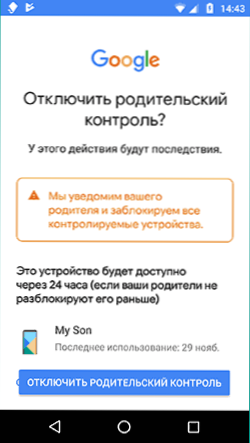
Mielestäni vanhempien valvonnan sammutuksen toteuttaminen toteutetaan pätevästi: se ei anna etuja, jos vanhemmat todella asettavat rajoitukset (he palauttavat ne 24 tunnin sisällä, ja tällä hetkellä laite ei toimi) ja tekevät On mahdollista päästä eroon hallinnasta, jos luvattomat henkilöt määrittävät sen (he tarvitsevat fyysisen pääsyn laitteeseen toistuvaa aktivointia varten).
Haluan muistuttaa, että vanhempien hallinta voidaan irrottaa tilinhallinta -asetusten ohjauslaitteesta ilman kuvattuja rajoituksia, oikea tapa sammuttaa vanhempien hallinta, joka välttää laitteen lukitsemisen:
- Molemmat puhelimet on kytketty Internetiin, vanhemman puhelimessa käytämme perhilinkkiä, avaamme lapsen laitteen ja siirrymme tilinhallintaan.
- Poista vanhempien hallinta käytöstä sovellusikkunan alaosassa.
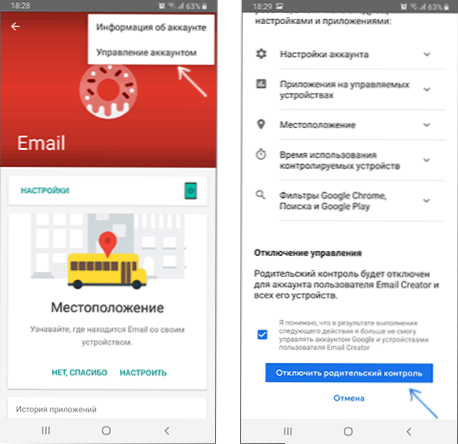
- Odotamme lapsen tulevan lapselle, että vanhempien hallinta on vammainen.
- Seuraavaksi voimme suorittaa muita toimia - poistaa itse sovellus (on parempi ensin lapsen puhelimesta), poista se perheryhmästä.
lisäinformaatio
Androidin vanhempien valvonnan toteutus Google Family Linkissä on luultavasti paras ratkaisu tällaiseen käyttöjärjestelmään, tarve käyttää kolmannen osapuolen varoja katoaa, kaikki tarvittavat vaihtoehdot ovat saatavilla.
Mahdollisia haavoittuvuuksia otetaan myös huomioon: et voi poistaa tiliä lapsen laitteesta ilman vanhemman lupaa (tämä "pääsee ulos" hallinnasta), kun sijainti sammuu, se kytkeytyy automaattisesti päälle uudelleen.
Huomattuja puutteita: Joitakin sovelluksen vaihtoehtoja ei ole käännetty venäjäksi, ja vielä tärkeämpää: Internetin sammuttamiselle ei ole mahdollista asettaa rajoituksia, t, T.e. Lapsi voi sammuttaa Wi-Fi: n ja mobiilin Internetin, rajoitusten seurauksena pysyy toiminnassa, mutta sijainti ei voi seurata (esimerkiksi sisäänrakennetut iPhone-työkalut sallivat kielletyn Internetin poistamisen käytöstä).
Huomio, Jos lapsen puhelin on estetty eikä sitä ole mahdollista avata, kiinnitä huomiota erilliseen artikkeliin: Family Link - Laite estettiin.
- « Kuinka ampua ja siirtää valokuva Androidin muistikorttiin
- Windows 10 -varantokopio macrium -heijastuksessa »

